Webfaktura. slik bruker du det. For sluttbrukere
|
|
|
- Ester Gulbrandsen
- 6 år siden
- Visninger:
Transkript
1 Webfaktura slik bruker du det For sluttbrukere Oktober 2017
2 Innhold: Beskrivelse av Webfaktura 4 Generelt 4 Pålogging 4 Første gangs pålogging 5 Mitt firma 5 Min bruker 7 Vedlikehold av data 7 Opprette kunder 7 Overføre kunder fra ditt regnskapsbyrå 7 Opprette nye kunder manuelt 7 Importere kunder fra en csv-fil 8 Opprette produkter 9 Overføre produkter fra ditt regnskapsbyrå 9 Opprette nye produkter manuelt 9 Importere produkter fra en csv-fil 9 Prosjekter og avdelinger 10 Støtte for prosjekt og avdeling 10 Kun støtte for prosjekt 10 Fakturarutiner 11 Ny faktura 11 Velg kunde og informasjon til fakturahode 11 Velg fakturalinjer 12 Vis faktura 12 Ny kreditnota 12 Fakturaarkiv 13 Purreliste 14 Faktura klar til sending 14 Fakturakladder 14 Repeterende 15 Rapporter 15 Dashboard 15 Fakturatransaksjoner 15 Aktivering for sending av elektroniske fakturaer 16 Side 2
3 B2B - efaktura til firma 16 AutoInvoice brukere 17 B2C efaktura til privatpersoner/forbrukere 17 Send alle faktura med Visma AutoInvoice 18 Hvordan gjør du det? 19 Side 3
4 Beskrivelse av Webfaktura Generelt Webfaktura er en enkel frittstående Web applikasjon (SaaS) for registrering av ordre/faktura på Web. I korte trekk inneholder løsningen: Opprette/redigere kunder Opprette/redigere produkter Knytning av produkter til produktgrupper (konteringen ligger på gruppenivå) Opprette/redigere ordre Fakturering PDF pr e-post, pr post og som elektronisk faktura Fakturajournal oversikt Enkel statistikk Hver enkelt bruker har unikt brukernavn og passord som gir tilgang til de firmaene som er registrert på brukeren. Pålogging Brukernavn og passord får du fra ditt regnskapsbyrå. Åpne en nettleser og logg deg på nettadressen. Ofte vil ditt regnskapsbyrå ha en link til WebFaktura fra sine hjemmesider. Ellers kan det være dere bruker denne: Enkelte regnskapsbyråer har en egen nettadresse, som f.eks. mittbyra.invoicianet.com Hvis du har glemt passordet, så trykk Glemt passord, fyll ut ditt brukernavn og trykk Send. Da får du tildelt nytt passord på e-post. Side 4
5 Første gangs pålogging Ved første gangs pålogging er det greit å sjekke at registreringen av din bruker har gått greit, og at informasjonen fra ditt regnskapsbyrå er kommet riktig over. Mitt firma Klikk på Mitt firma under Innstillinger i menyen til venstre. Sjekk at informasjonen er korrekt. Er det feil, endrer du. Trykk Lagre. Viktige felter: Mitt firma Org.nr. Klientnr. WebFaktura Abonnement Bankkonto Bank IBAN SWIFT Adresse Det som står i dette feltet kommer på fakturaen. Foretaksregisteret Dersom firmaet er registrert i Foretaksregisteret skal dette fremkomme på fakturaen. NO - Føy gjerne til NO foran for å markere at firmaet er norsk. MVA - Hvis firmaet er MVA-pliktig, legger du til MVA etter organisasjonsnummeret. Feltet kan f.eks. se slik ut: Foretaksregisteret NO MVA Merk! Organisasjonsnummer (9 siffer) blir validert for å sjekke at det er et gyldig nummer. Dette nummeret oppgis ved alle henvendelser til Visma. Angir ditt abonnement. Det finnes 4 typer: Inntil 50 fakturaer per år Inntil 200 fakturaer per år Ubegrenset antall fakturaer per år Demo. Du kan ikke sende noen fakturaer med dette test-abonnementet Fyll inn bankkontonummer. Uten bankkontonummer får du ikke fakturert. Velg formatet slik du vil at det skal se ut på fakturaen. F. eks: Du må ha et IBAN nummer dersom du skal sende fakturaer til utlandet. For firma med landkode Norge, kan du beregne IBAN ved å klikke på Generer IBAN. Har firmaet landkode Danmark, kan du også beregne IBAN ved å klikke på Generer IBAN, men du må benytte en nettside hos Sydbank. For andre landkoder, støttes ikke automatisk generering. Må oppgis hvis du skal sende faktura til utlandet. Side 5
6 Adressefeltene Fakturainstillinger Språk MVA pliktig Primær distribusjon Merk betalte fakturaer selv KID KIDinfo Kontaktinformasjon på faktura Telefon/Epost/Fax/ Web Melding på faktura Fyll inn adressen til ditt hovedkontor. Det er denne adressen som kommer på fakturaen og det er påkrevd at adressen til hovedkontoret står der. Velg også land (spesielt viktig ved elektronisk faktura). Ved innslag av postnummer, hentes poststed. Verdiene du velger her blir standardverdier på nye kunder som blir opprettet. Angi standardspråk på faktura. Denne skal alltid være avkrysset. Ved å fjerne krysset vil det med stor sannsynlighet bli feil i informasjonen som sendes til ditt regnskapsbyrå. Aktiver elektronisk Faktura. Les mer her Blir innbetalinger overført fra regnskapsbyrået, skal du ikke krysse av. Kryss av hvis du ønsker manuelt å kunne krysse av hvilke fakturaer som er betalt. Dette gjøres i Fakturaarkivet. Krysset vil overstyre eventuell informasjon om innbetalinger fra regnskapsbyrået. Disse feltene avgjør hvordan KID en blir produsert. Du kan velge rekkefølgen på feltene ved å klikke på pilene til høyre. KID blir produsert i såkalt modulus 10. Vi anbefaler at ditt regnskapsbyrå hjelper deg med å sette opp dette riktig. Denne informasjonen blir lagt på fakturaene Legg inn eventuell melding som skal komme på alle faktura. Denne kommer i tillegg til eller i stedet for standard tekst lagt inn av byrået. Øverst til høyre har du ytterligere valg for oppsett: Endre logo Vis/rediger brukere Statistikk Last opp en logo som kommer på fakturaene. Størrelsen er begrenset til 200 kb Her kan du opprette/endre/slette brukere. NB! Antall brukere kan ha betydning for prisen du betaler for tjenesten. Viser antall fakturaer du har sendt og på hvilken måte. Har du tilgang til flere firma vil dette og vises. Side 6
7 Valutakurser Hvis du har tilgang til å fakturere i forskjellig valuta, kan du se tilgjengelige valuta. Valutakursene kan oppdateres automatisk ved å klikke på Oppdater valutakurser. Valuta er en tilleggsmodul som må bestilles hos ditt regnskapskontor. Nye valuta blir tilgjengelig etter ønske fra brukerne. Min bruker Se over disse feltene også. Er alt riktig? Språk: I dag kan du velge mellom norsk, svensk, dansk og engelsk. Ønsker du å bytte passord, så klikk på Bytt passord øverst til høyre. Vedlikehold av data Opprette kunder Kunder kan opprettes på tre ulike måter: Overføre kunder fra ditt regnskapsbyrå Klikk på Kunder i menyen til venstre. Ligger det kunder her allerede? Hvis ditt regnskapskontor har registrert kundene i sitt regnskapssystem, kan de overføres til Webfaktura. Dette gjøres normalt ved oppstart. Hvis de ikke ligger der, kan du be regnskapskontoret ditt om å overføre disse. NB! Det er viktig å angi korrekt kundenummer serie og bli enig med regnskapsbyrået hvem som oppretter kunder. For byrå som benytter Visma Business, skal kunder som er opprettet i Visma Business og som blir overført fra byrået, ha en annen kundenummerserie enn nye kunder du oppretter i Webfaktura. Opprette nye kunder manuelt Normalt opprettes nye kunder i Webfaktura. Du kan opprette nye kunder manuelt på følgende måte: 1. Klikk på Kunder i menyen til venstre 2. Klikk på Ny kunde øverst til høyre. 3. Skriv inn navnet på kunden a. Hvis firmakunde: i. Trykk F2 for å søke opp firmaet i bedriftsdatabasen Bizweb. Bizweb er tilgjengelig i siste versjon av nettleserne Internet Explorer, FireFox, Chrome og Safari ii. Velg firma blant søkeresultatene fra Bizweb og trykk på Velg -knappen Side 7
8 nederst iii. Navn, adresse, organisasjonsnummer, e-post, etc. blir automatisk utfylt på kunden. iv. Velg Type=Næring b. Hvis privatkunde i. Velg Type=Privat ii. Fyll ut adressene manuelt. Postnummer henter automatisk Poststed iii. Skal du benytte efaktura på privatkunder, må du påse at mobilnummer eller e-post adresse er registrert. Les her! 4. Fyll ut fakturainnstillinger. Dette er verdier som vil bli standardinnstillinger på fakturaen for denne kunden. 5. Distribusjon Verdiene du fyller ut her blir standardverdier på fakturaene for denne kunden. 6. Trykk Lagre når du er ferdig Alternativt kan du opprette nye kunder når du skal registrere Ny faktura ved å klikke på Ny kunde øverst til høyre. Importere kunder fra en csv-fil Har du mange kunder du ønsker å legge inn, så kan det være lurt og bruke import-funksjonaliteten. Vi anbefaler at du laster ned eksempel filen først. Slik gjør du: 1. Klikk på Kunder i menyen til venstre 2. Klikk på knappen Importer øverst til høyre. Du finner en bes krivelse av hvilke felt som kan importeres. 3. Last ned Eksempelfil ved å klikke på linken Eksempelfil 4. Åpne filen i f. eks MS Excel. 5. Legg inn de kundene du vil importere 6. Pass på at du har de nødvendige feltene utfylt. Hvis importen feiler, så kan det være manglende data som er problemet. 7. Lagre filen og last den opp i Webfaktura ved å trykke på Start import Side 8
9 Opprette produkter Produkter kan opprettes på samme måte som kunder. Overføre produkter fra ditt regnskapsbyrå Klikk på Produkter i menyen til venstre. Ligger det produkter her allerede? Hvis ditt regnskapskontor hadde registrert noen av dine produkter i sitt regnskapssystem, kan de overføres til Webfaktura. Hvis de ikke ligger der, kan du be regnskapskontoret ditt om å overføre disse. Opprette nye produkter manuelt Du kan opprette nye produkter manuelt på følgende måte: 1. Klikk på Produkter i menyen til venstre 2. Klikk på Nytt produkt øverst til høyre. 3. Fyll inn id, navn, priser, etc for produktet 4. Når det gjelder pris kan du velge å fylle ut Pris eller Pris m/mva 5. Feltet Aktiv skal være haket av. Hvis du fjerner den haken vil produktet ikke være tilgjengelig for fakturering. 6. Trykk Lagre når du er ferdig Importere produkter fra en csv-fil Har du mange produkter du ønsker å legge inn, kan det være lurt og bruke import-funksjonaliteten. Vi anbefaler at du laster ned eksempelfil først. Slik gjør du: 1. Klikk på Produkter i menyen til venstre 2. Klikk på knappen Importer øverst til høyre 3. Last ned Eksempelfil ved å klikke på linken Eksempelfil 4. Åpne filen i f. eks MS Excel. 5. Legg til de produktene du vil importere 6. Pass på at du har de nødvendige feltene utfylt. Hvis importen feiler, så kan det være manglende data som er problemet. 7. Lagre filen og last den opp i Webfaktura ved å trykke på Start import Side 9
10 Prosjekter og avdelinger Her vil det varierer fra regnskapskontor til regnskapskontor hvilke muligheter du har til å koble prosjekt og avdeling til regnskapsbuntene som går tilbake til regnskapskontoret. Støtte for prosjekt og avdeling Hvis det ligger data under prosjekt og/eller avdeling, så har du mulighet til å slå opp verdiene for prosjekt og/eller avdeling på fakturaene. Verdiene er de som er registrert hos ditt regnskapsbyrå og overført. Ønsker du nye verdier på prosjekt og avdeling, må du be ditt regnskapsbyrå om å legge dette inn * Se lenger ned. Hvis du krysser av for Per linje, så vil du kunne velge prosjekt og/eller avdeling for hver linje i fakturaen. (Informasjon til regnskapsbyrået som bruker Visma Business: Regnskapsbyrået må ha registrert avdelinger i ansvarsenhet R1 og prosjekter i ansvarsenhet R2.) Benyttes prosjekt og/eller avdeling for hver linje i fakturaen vil dette ikke vise på fakturaen. * Dersom byrået benytter Visma Business som regnskapssystem, kan du opprette prosjekter i Webfaktura. Prosjektnummeret må være numerisk og unikt. Nye og endrede prosjekter overføres mellom Webfaktura og regnskapsbyrået ved synkronisering. For å ha mest mulig ryddige rutiner, anbefaler vi at du avtaler med regnskapsbyrået hvem som skal opprette nye prosjekter. Dersom regnskapsbyrået oppretter prosjekter, bør de umiddelbart kjøre en synkronisering for at prosjektet (ene) skal være tilgjengelig i Webfaktura. Oppretting av nye prosjekter i Webfaktura er kun mulig dersom kode for dette er satt av regnskapsfører under Mitt firma Byrå. Kun støtte for prosjekt Hvis det ikke ligger data under prosjekt og/eller avdeling, så kan du likevel registrere prosjekt og avdeling på fakturaen. Men du kan ikke slå opp hvilke verdier som er registrert hos ditt regnskapsbyrå. For avdeling vil dette heller ikke bli overført sammen med regnskapsbunten til ditt regnskapsbyrå. Når det gjelder prosjekt, vil verdien du skriver inn bli sendt inn til ditt regnskapsbyrå sammen med regnskapsbunten. (Informasjon til regnskapsbyrået som bruker Visma Business: Dette krever at prosjektet er registrert i ansvarsenhet R2.) Side 10
11 Fakturarutiner Ny faktura Når du har registrert Kunder og Produkter, så er det klart for å lage en faktura. Klikk på Ny faktura i menyen til venstre. Du kan også gå via kunder ved å velge kunde og deretter Ny faktura fra kundekortet. Dersom kunden ikke er opprettet, kan du velge Ny kunde, opprette kunden og fortsette registreringen av fakturaen. Faktureringen foregår i tre steg Velg kunde og informasjon til fakturahode Fyll inn data i feltene. Her kommenteres noen av dem. 1. Kundenr : Du kan skrive kundenummer eller kundenavn. Det startes et søk og du kan velge ønsket kunde. 2. Deres ref : Hvis du skal sende fakturaen som en elektronisk faktura til det offentlige, så husk at det offentlige krever at dette feltet er fylt ut. 3. Sendemåte : Du har to valg: a. E-post til kunde: Fakturaen blir sendt som PDF-vedlegg i en e-post til e-postadressen som er registrert på kunden. b. Skriv ut og send selv: Fakturaen bli sendt som en e-post til deg med fakturaen som et PDF-vedlegg. Dermed kan du selv velge om du vil videresende den, eller skrive den ut og sende den. c. Elektronisk faktura: Hvis du har aktivert elektronisk faktura, kan du sende fakturaen elektronisk til firma/organisasjoner som er registrert i Visma AutoInvoice sitt register. Her vil alle som er registrert i ELMA og alle som selv har registrert seg for mottak av e-faktura i Visma AutoInvoice ligge. Side 11
12 Det er organisasjonsnummeret til kunden som brukes for å sjekke om organisasjonen ligger der. Når du trykker Neste, så sjekker vi om kunden ligger i registeret. Se senere i dette dokumentet for hvordan du aktiverer sending av elektronisk faktura. NB! Vi anbefaler at du velger å sende alle faktura via AutoInvoice. Da håndteres forsendelsesmåte av AutoInvoice. Les mer her. Etter aktivering av denne tjenesten, vil du kun ha 2 mulige fakturatyper - Skriv ut og send selv og Visma AutoInvoice. 4. Fakturadato. Dersom fakturadato er dagens dato, hentes den automatisk. Hvis land for firma er Norge, ligger en validering på fakturadato iht. norsk Bokføringslov. 5. Prosjekt og avdeling : Se informasjon om prosjekt og avdeling tidligere i dette dokumentet. 6. Valuta : Har du støtte for valuta, velger du hvilken valuta du vil fakturere i. 7. Repeterende : Dersom du ønsker at fakturaen skal gjentas månedlig, kvartalsvis eller årlig, må det angis. Les mer om repeterende faktura. 8. Melding til kunde : Det du skriver her vil komme på fakturaen. Velg fakturalinjer 1. Skriv inn Produkt id eller Produktnavn i feltet Beskrivelse. Det vil da søkes og finne riktig produkt fra din produktliste. Hvis du trykker på Space-tasten vil produktene listes opp. ProduktID=0 kan brukes dersom du ønsker å skrive en tekst/kommentar 2. Alle feltene som har en forhåndsverdi, kan redigeres og overskrives. Du kan for eksempel endre enhet, beskrivelse og endre sum-prisen. Merk! Antall må ha en verdi ulik 0. Merk! Desimalskiller endres etter valgt språk. 3. Hopp mellom feltene med Tab eller Enter 4. Du får opp en ny linje ved å trykke Tab eller Enter fra siste felt i linja. 5. Ønsker du å endre på rekkefølgen på fakturalinjene, kan du benytte pilene som finnes til høyre i linjen. Ved hjelp av pilene, kan du flytte linjene opp eller ned. Du sletter linjen ved å klikke på «avfallsbøtten» helt til høyre. Vis faktura Når du har registrert linjene og trykket Neste, vil du kunne forhåndsvise ordre eller faktura i PDF-format. Du ser alle dataene du har registrert for denne fakturaen. Du kan velge å lagre den som en kladd, slik at du kan fortsette senere. Hvis du er ferdig med den, kan du godkjenne fakturaen eller godkjenne og sende med en gang. Du kan også sende med vedlegg. Det er også her du har mulighet til å slette fakturaer som ikke er sendt. I forhåndsvisningen vil ikke fakturanummer, fakturadato og KID vises fordi dette genereres ved utfakturering. Side 12
13 Ny kreditnota Skal du kreditere en faktura, velger du Ny kreditnota venstre meny. Da får du opp et spørsmål om hvorvidt du ønsker å kreditere en tidligere faktura. Svarer du Ja, vil du komme til Fakturaarkivet. Her kan du velge fakturaen du ønsker å kreditere. Klikk på for å kreditere den aktuelle fakturaen. Da blir kreditnotaen automatisk fylt ut. Det kan selvfølgelig redigere den hvis du ønsker å lage en del-kreditering. Svarer du Nei, registrerer du informasjon på samme måte som en vanlig faktura. Eneste forskjellen er at antall blir som standard satt til -1. Du kan ha en egen nummerserie for kreditnotaer. Dette velges av regnskapsfører under oppstart. Fakturaarkiv Fakturaarkivet viser alle fakturaene som er sendt. Ønsker du kun å se åpne, ikke betalte faktura, klikk på Vis kun åpne, til høyre i skjermen. Du kan selv velge hvilke kolonner du ønsker å vise. Klikk på Kolonner til høyre over kolonneoverskriften og kryss av ønskede kolonner. I tillegg kan du sortere og filtrere innenfor hver kolonne ved å klikke på tegnet i kolonneoverskriften. Du kan enten velge å få innbetalingene automatisk oppdatert fra regnskapsbyrået eller krysse av for innbetalinger selv. Regnskapsfører må krysse av for ønsket metode under Mitt firma Byrå. Er det satt til at du skal merke faktura selv, får du tilgang til en ekstra kolonne for å krysse av betalte faktura. Fra fakturaarkivet kan du åpne fakturaene i PDF-format, sende faktura på nytt (S), se på vedlegg (V), kreditere en faktura (K) eller duplisere (kopiere) en faktura (D). Dersom du velger å sende en faktura på nytt, foreslås kundens e-postadresse som du kan endre om ønskelig. I tillegg kan du skrive en melding som følger e-posten. Dersom du benytter Visma AutoInvoice og elektronisk fakturering, vil en kolonne i Fakturaarkivet vise hvordan fakturaen ble levert. Alternativene er: I behandling hos AutoInvoice Sendt med e-post til kunde Sendt elektronisk til kunde Sendt pr post til kunde Vellykket forsendelse. Sendemåte ukjent. Side 13
14 E-post til kunde feilet Elektronisk faktura feilet Sendt faktura pr post feilet Feil hos AutoInvoice Oppdaterer status fra AutoInvoice. Vent. Ikke overført AutoInvoice. Prøv igjen. Purreliste Purrelisten viser forfalte/ikke betalte fakturaer. Dersom du mottar innbetalingene automatisk fra regnskapsbyrået, kan du sende betalingspåminnelse (purring) på forfalte faktura. Du kan selv velge hvilken faktura du vil purre. Purrelisten gir mye av den samme informasjon som fakturaarkivet, men i tillegg kan du sende betalingspåminnelse, du kan se hvor mange purringer du har sendt og dato for siste purring. Purringen blir sendt i e-post. Samme e-postadresse som faktura ble sendt til, foreslåes, men den kan endres. Standard tekst i e-posten kan vedlikeholdes under Mitt firma Byrå, men den kan endres før sending om ønskelig. I tillegg inneholder Purrelisten firmaets telefonnummer og fakturaens e-postadresse for å forenkle tilgang på kontaktinformasjon. Faktura klar til sending Her ligger alle fakturaene som er godkjent, men ikke sendt enda. Disse fakturaene kan fortsatt redigeres eller slettes. Du kan også forhåndsvise fakturaen. Du kan selv velge hvilke kolonner du ønsker å vise. Klikk på Kolonner til høyre over kolonneoverskriften og kryss av ønskede kolonner. I tillegg kan du sortere og filtrere innenfor hver kolonne ved å klikke på tegnet i kolonneoverskriften. Fakturaen får ingen fakturanummer og den blir ikke sendt over til ditt regnskapskontor før fakturaen blir sendt. Legg merke til Info -kolonnen som kan gi deg informasjon, f.eks. hvis forfallsdatoen allerede er passert. For å sende av sted fakturaene, så velger du en eller flere ved å merke dem til venstre. Skal alle fakturaene sendes markerer du i overskriften. Trykk deretter på Send faktura. Fakturakladder Her ligger fakturaene som har status som kladd. Du kan: Endre fakturaen ved å klikke på rediger ikonet Side 14
15 Endre forfallsdato ved å klikke på kalender. Dette er kun mulig dersom du har angitt faktura dato på fakturakladden Slette fakturaen ved å klikke på avfallsbøtten Skal du Godkjenne en eller flere fakturaer, merker du den til venstre. Skal alle fakturakladdene godkjennes, markerer du krysset i overskriften. Når fakturakladdene er godkjent, er de klar for sending. Fakturaen får ingen fakturanummer og den blir ikke sendt over til ditt regnskapskontor før fakturaen blir sendt. Du kan selv velge hvilke kolonner du ønsker å vise. Klikk på Kolonner til høyre over kolonneoverskriften og kryss av ønskede kolonner. I tillegg kan du sortere og filtrere innenfor hver kolonne ved å klikke på tegnet i kolonneoverskriften. Repeterende Dersom du skal benytte repeterende faktura, må din regnskapsfører krysse av for dette. Du får da opp et eget valg for Repeterende i venstre meny. Dersom du ønsker at en faktura skal repeteres, må du angi dette når du registrerer den. Du kan velge mellom: Hver måned/kvartal/år med fakturadato Du angir fakturadato og deretter startdato. Fakturaen genereres 3 dager før angitt dato, og du finner den under Faktura klar til sending. Eksempel: Har du angitt På den 15. og Start dato , vil du finne fakturaen under Klar til sending Hver måned/kvartal/år med forfallsdato Du angir forfallsdato og deretter startdato. Fakturaen genereres 14 dager før angitt dato, og du finner den under Faktura klar til sending. Eksempel: Har du angitt På den 30. og Start dato , vil du finne fakturaen under Faktura klar til sending Fakturalinjene registreres på vanlig måte, men når du avslutter fakturaen, velger du Godkjenn, ikke send (repeterende). Når du har avsluttet registrering og klikket på Godkjenn, ikke send (repeterende), vil du finne den i listen over repeterende faktura. Rapporter Dashboard Velger du Dashboard i venstre meny, får du oversikt over hva du har fakturert de siste 12 måneder. Du ser også et felt med Nyheter som vi bruker fra tid til annen for å komme med informasjon om WebFaktura. Nederst ser du topp 5 kunder og produkter. Klikker du på Detaljer, vil du se rapporter med bakgrunnsinformasjon for disse grafene. Side 15
16 Fakturatransaksjoner Her kan du få en oversikt over alle fakturalinjer fra alle fakturaene du har laget. Linjene kan eksporteres til Excel, og brukes videre for egne statistikker og rapporter. Du kan selv velge hvilke kolonner du ønsker på skjermen ved å krysse av for ønskede felt i feltvelgeren. I tabellen kan du filtrere i kolonnene. Du kan velge mellom Er lik, Inneholder, Starter med og Slutter med på tekstfelt og Er lik, Større enn og Mindre enn på beløpsfelt. Du kan sortere kolonnene ved å klikke på kolonne heading. Aktivering for sending av elektroniske fakturaer B2B - efaktura til firma For å aktivere sending av elektroniske fakturaer direkte fra WebFaktura, må firmaet registreres hos Vismas meldingssentral for elektroniske fakturaer. Denne meldingssentralen heter Visma AutoInvoice (se ). NB! Dette er en oppgave for ditt regnskapsbyrå (byråbruker ). Slik gjør du det: 1. Logg deg på WebFaktura 2. Klikk på Mitt firma i menyen til venstre 3. Klikk på linken Aktiver elektronisk faktura til høyre i skjermbildet. Side 16
17 4. Sjekk at feltene under Firmaopplysninger er riktig og fullstendig utfylt. Organisasjonsnummer MÅ være gyldig og blir validert før sending til AutoInvoice. Trenger du ytterligere informasjon, klikk på spørsmålstegnet øverst i bildet. 5. Du kan velge å registrere en ny bruker av AutoInvoice eller slå inn brukernavnet og API-nøkkel på en allerede opprettet bruker. E-post adresse, telefonnummer og navn kan fylles inn automatisk fra firmaopplysninger eller fra innlogget bruker. 6. Merk av for Jeg har lest og godtar vilkårene for å bruke Elektronisk faktura. 7. Trykk på knappen Registrer firma 8. Etter vellykket registrering hos AutoInvoice, kan du opprette flere brukere. 9. Når firma er registrert og brukerne er opprettet, kan du om ønskelig opprette B2C avtale og/eller velge om alle faktura skal sendes via AutoInvoice. 10. Etter registrering, vil du nå få et nytt alternativ under faktura-sendemåte i faktureringsrutinen, nemlig Elektronisk faktura. AutoInvoice brukere Regnskapsbyråets bruker kan i ettertid også opprette nye brukere for AutoInvoice. Han/hun vil få opp en liste over hvilke brukere som har tilgang til tjenesten og legge til nye. Denne funksjonen finnes under Mitt firma Elektronisk faktura AutoInvoice brukere. Side 17
18 B2C efaktura til privatpersoner/forbrukere Dersom du ønsker å sende efaktura til privatpersoner, må avtalen med AutoInvoice utvides med B2C. Dette kan gjøres under registrering av AutoInvoice-avtale, eller på et senere tidspunkt. Under Mitt firma velger du Elektronisk Faktura til høyre i bildet. Under tilleggstjenester finner du B2C. Trykk på Inngå avtale. Med B2C NO (Business to Consumer for Norge) avtalen fra AutoInvoice, kan selskapet sende elektroniske faktura til kunders nettbank. For å aktivere denne muligheten må en signaturberettiget person i selskapet godkjenne Vismas B2C NO utstederavtale. Du kan iverksette dette ved å registrere navn og e-postadresse. Da vil signaturberettiget person motta en e-post med link til avtalegodkjenning. Når vedkommende har sendt godkjenning, er tjenesten aktivert. Det kan være en liten forsinkelse fra tjenesten er aktivert til den er tilgjengelig i WebFaktura (maks 1 time). Når du velger Elektronisk faktura på en privatperson, vil kunden få en SMS eller e-post med forespørsel om han/hun ønsker å motta dine fakturaer i nettbanken. Kunden må da logge seg inn med Bank-id og bekrefte dette. Svarer han/hun ikke innen 3 dager, vil det bli skrevet ut og sendt en faktura fra AutoInvoice. Dersom kunden ikke bekrefter mottak av elektronisk faktura, vil den bli sendt pr. post fra AutoInvoice. Du kan velge at din egen PDF mal benyttes hvis du f.eks. har firmaets logo på fakturaene. Denne koden, Bruk egen PDF for printtjeneste, aktiveres under Mitt firma Elektronisk faktura. NB! Sjekk at det er registrert mobilnummer og/eller e-postadresse på kunden. Side 18
19 Send alle faktura med Visma AutoInvoice Dersom du ønsker at AutoInvoice skal håndtere all distribusjon av faktura, kan du aktivere denne tjenesten. Du trenger ikke lenger å ta stilling til om fakturaen skal sendes elektronisk, via e-post eller med post. Hos AutoInvoice skjer følgende: Hvis mottaker er registrert for mottak av elektronisk faktura, vil faktureringen skje elektronisk. Hvis mottakeren ikke er registrert for elektronisk mottak, vil fakturaen sendes med e-post så fremt e-post adresse er registrert på kunden. Faktura sendes som vedlegg. Hvis mottakeren hverken er registrert for elektronisk mottak eller har e-postadresse, vil fakturaen sendes med post. Utskriftstjenesten blir automatisk aktivert i Visma AutoInvoice. Bruk egen PDF for printtjeneste Ikke send fakturaer via e-post Send faktura som vedlegg i e-post Egendefinert tekst i e-post Dersom du ønsker at din egen PDF fil skal benyttes for å f.eks. få med logo, må du krysse av for dette under Mitt firma Elektronisk faktura Innstillinger. Dersom du ikke ønsker at det sendes e-post, det vil si det skal sendes enten elektronisk eller med post, må du kryss av for Ikke send fakturaer via e-post under Mitt firma Elektronisk faktura Innstillinger. Dersom du ikke ønsker å sende med faktura som vedlegg (PDF), må du fjerne krysset for dette under Mitt firma Elektronisk faktura Innstillinger. Dersom du ønsker å bruke din egen tekst i e-posten ved sending av faktura, kan teksten vedlikeholdes under Mitt firma Elektronisk faktura Innstillinger. Dersom ERP-systemet leverer slike meldinger, vil teksten som er registrert i ERP-systemet overskrive denne teksten. Teksten kan også vedlikeholdes i AutoInvoice. Hvis du ønsker å skrive ut og sende fakturaer selv, etter å ha aktivert tjenesten, er dette fortsatt mulig. NB! Vær oppmerksom på at etter aktivering har du kun valgene Visma AutoInvoice eller Skriv ut og send selv. NB! For at privatkunder skal kunne motta elektronisk faktura via nettbanken, må du ha inngått en B2C avtale, og kunden må ha akseptert mottak via nettbanken. Side 19
20 Hvordan gjør du det? Dersom du ønsker å aktivere tjenesten, må du ha inngått avtale om elektronisk faktura. Når dette er gjort, gjør du følgende: 1. Velg Mitt firma og deretter Elektronisk faktura under Fakturainnstillinger. 2. Under Tilleggstjenester finner du valget Send alle fakturaer med Visma AutoInvoice. 3. Klikk på knappen Gå til aktivering I tillegg til en beskrivelse av rutinen, får du opp en liste med alle dine kunder. Bak hver kundenavn finner du nåværende distribusjonsmåte og deretter forslag på ny distribusjonsmåte. Forslaget er basert på at alle som har E-post eller Elektronisk faktura som distribusjonsmåte er satt til Visma AutoInvoice. Øvrige vil fremdeles stå med distribusjonsmåten Skriv ut og send selv. 4. Når listen er klar, trykk på knappen Aktiver. 5. Når tjenesten er aktivert, vil du kun ha 2 alternative distribusjonsmåter - Automatisk utsendelse og Ikke send, jeg ordner det selv (e-post til bruker) NB! Aktiveringen kan ikke reverseres, men du kan endre distribusjonsmåte ved å redigere på den enkelte kunde. Side 20
Webfaktura. slik bruker du det. For sluttbrukere
 Webfaktura slik bruker du det For sluttbrukere Juni 2018 Innhold: Beskrivelse av Webfaktura 4 Generelt 4 Pålogging 4 Første gangs pålogging 5 Mitt firma 5 Min bruker 7 Vedlikehold av data 8 Opprette kunder
Webfaktura slik bruker du det For sluttbrukere Juni 2018 Innhold: Beskrivelse av Webfaktura 4 Generelt 4 Pålogging 4 Første gangs pålogging 5 Mitt firma 5 Min bruker 7 Vedlikehold av data 8 Opprette kunder
Webfaktura slik bruker du det. for sluttbrukere
 Webfaktura slik bruker du det for sluttbrukere 24.06.2013 Innhold: Beskrivelse av Webfaktura... 3 Generelt... 3 Pålogging... 3 Første gangs pålogging... 3 Mitt firma... 3 Min bruker... 4 Vedlikehold av
Webfaktura slik bruker du det for sluttbrukere 24.06.2013 Innhold: Beskrivelse av Webfaktura... 3 Generelt... 3 Pålogging... 3 Første gangs pålogging... 3 Mitt firma... 3 Min bruker... 4 Vedlikehold av
WebFaktura slik bruker du det. For sluttbrukere
 WebFaktura slik bruker du det For sluttbrukere 23.09.2015 Innhold: Beskrivelse av Webfaktura...3 Generelt...3 Pålogging...3 Første gangs pålogging...3 Mitt firma...3 Min bruker...5 Vedlikehold av data...5
WebFaktura slik bruker du det For sluttbrukere 23.09.2015 Innhold: Beskrivelse av Webfaktura...3 Generelt...3 Pålogging...3 Første gangs pålogging...3 Mitt firma...3 Min bruker...5 Vedlikehold av data...5
WebFaktura slik bruker du det. For sluttbrukere
 WebFaktura slik bruker du det For sluttbrukere April 2016 Innhold: Beskrivelse av Webfaktura... 3 Generelt... 3 Pålogging... 3 Første gangs pålogging... 3 Mitt firma... 3 Min bruker... 5 Vedlikehold av
WebFaktura slik bruker du det For sluttbrukere April 2016 Innhold: Beskrivelse av Webfaktura... 3 Generelt... 3 Pålogging... 3 Første gangs pålogging... 3 Mitt firma... 3 Min bruker... 5 Vedlikehold av
Merk! Du kan benytte alle løsningene på samme firma/klient. Det gjør det mulig å sette enkeltkunder til alternativ løsning hvis dette er ønskelig.
 Visma AutoInvoice Innledning Avtale / Priser / Lisenser Hvordan inngå avtale? Oppstart Egenskaper Firmaopplysninger Kontrollere kunder mot Visma AutoInvoice (fakturamottakere) Kunder (fakturamottakere)
Visma AutoInvoice Innledning Avtale / Priser / Lisenser Hvordan inngå avtale? Oppstart Egenskaper Firmaopplysninger Kontrollere kunder mot Visma AutoInvoice (fakturamottakere) Kunder (fakturamottakere)
Visma Webfaktura. Brukerdokumentasjon. Visma Webfaktura Brukerdokumentasjon Side 1
 Visma Webfaktura Brukerdokumentasjon Visma Webfaktura Brukerdokumentasjon Side 1 Innholdsfortegnelse Løsningen... 3 Integrasjonen... 3 Systemskisse, Visma Services... 4 Support... 4 Oppstart i Webfaktura...
Visma Webfaktura Brukerdokumentasjon Visma Webfaktura Brukerdokumentasjon Side 1 Innholdsfortegnelse Løsningen... 3 Integrasjonen... 3 Systemskisse, Visma Services... 4 Support... 4 Oppstart i Webfaktura...
Visma Webfaktura. Brukerdokumentasjon. Visma Webfaktura Brukerdokumentasjon Side 1
 Visma Webfaktura Brukerdokumentasjon Visma Webfaktura Brukerdokumentasjon Side 1 Innholdsfortegnelse Løsningen... 3 Integrasjonen... 3 Systemskisse, Visma Services... 4 Support... 4 Oppstart i Webfaktura...
Visma Webfaktura Brukerdokumentasjon Visma Webfaktura Brukerdokumentasjon Side 1 Innholdsfortegnelse Løsningen... 3 Integrasjonen... 3 Systemskisse, Visma Services... 4 Support... 4 Oppstart i Webfaktura...
Send og motta efaktura i Nettbank bedrift
 Versjon 1/2017 Kvikkguide Send og motta efaktura i Nettbank bedrift Innhold Denne kvikkguiden gir en kort beskrivelse av tjenestene Send efaktura enkeltvis i Nettbank bedrift Motta efaktura enkeltvis i
Versjon 1/2017 Kvikkguide Send og motta efaktura i Nettbank bedrift Innhold Denne kvikkguiden gir en kort beskrivelse av tjenestene Send efaktura enkeltvis i Nettbank bedrift Motta efaktura enkeltvis i
Kom i gang med Visma AutoInvoice
 Kom i gang med Visma AutoInvoice Denne beskrivelsen er for de som har Visma Global (VG) og Visma Document Center (VDC) og ønsker å komme i gang med Visma AutoInvoice (AI) Versjonskrav: Visma Global minst
Kom i gang med Visma AutoInvoice Denne beskrivelsen er for de som har Visma Global (VG) og Visma Document Center (VDC) og ønsker å komme i gang med Visma AutoInvoice (AI) Versjonskrav: Visma Global minst
Hvordan komme i gang med B2C i Visma.net Financials?
 Hvordan komme i gang med B2C i Visma.net Financials? Visma.net Financials støtter nå å sende fakturaer til privatkunder. Faktura sendes da via Nets til kundens nettbank. Du må først aktivere Autoinvoice
Hvordan komme i gang med B2C i Visma.net Financials? Visma.net Financials støtter nå å sende fakturaer til privatkunder. Faktura sendes da via Nets til kundens nettbank. Du må først aktivere Autoinvoice
Send og Motta efaktura bedrift i Nettbank bedrift
 Kvikkguide Send og Motta efaktura bedrift i Nettbank bedrift Versjon 1/2016 Innhold Denne kvikkguiden gir en kort beskrivelse av tjenestene Send efaktura enkeltvis i Nettbank bedrift Motta efaktura enkeltvis
Kvikkguide Send og Motta efaktura bedrift i Nettbank bedrift Versjon 1/2016 Innhold Denne kvikkguiden gir en kort beskrivelse av tjenestene Send efaktura enkeltvis i Nettbank bedrift Motta efaktura enkeltvis
Kvikkguide Send og Motta efaktura bedrift i Nettbank bedrift
 Kvikkguide Send og Motta efaktura bedrift i Nettbank bedrift Versjon 01.2014 1 Innhold Denne kvikkguiden gir en kort beskrivelse av tjenestene Send efaktura enkeltvis i Nettbank bedrift Motta efaktura
Kvikkguide Send og Motta efaktura bedrift i Nettbank bedrift Versjon 01.2014 1 Innhold Denne kvikkguiden gir en kort beskrivelse av tjenestene Send efaktura enkeltvis i Nettbank bedrift Motta efaktura
Pålogging. Hovedsiden på Bilde 1
 Pålogging AllPro-Faktura er et Web-basert faktureringsprogram, og du trenger derfor ingen programvare for å benytte programmet. Det eneste du trenger er en PC, PDA eller mobiltelefon med internettilgang.
Pålogging AllPro-Faktura er et Web-basert faktureringsprogram, og du trenger derfor ingen programvare for å benytte programmet. Det eneste du trenger er en PC, PDA eller mobiltelefon med internettilgang.
Agio Forvaltning AS - Portal. Enkelt, effektivt og tidsbesparende!
 Agio Forvaltning AS - Portal Enkelt, effektivt og tidsbesparende! Innhold Innlogging... 3 Første gangs innlogging... 4 Åpningsside beboere... 6 Dokumenter... 7 Mitt borettslag/sameie... 10 E-post... 12
Agio Forvaltning AS - Portal Enkelt, effektivt og tidsbesparende! Innhold Innlogging... 3 Første gangs innlogging... 4 Åpningsside beboere... 6 Dokumenter... 7 Mitt borettslag/sameie... 10 E-post... 12
Kom i gang hefte Visma Avendo Fakturering
 Kom i gang hefte Visma Avendo Fakturering Velkommen som bruker av Visma Avendo Fakturering. Dette heftet er til hjelp for deg slik at du skal komme i gang med programmet ditt etter at du har installert
Kom i gang hefte Visma Avendo Fakturering Velkommen som bruker av Visma Avendo Fakturering. Dette heftet er til hjelp for deg slik at du skal komme i gang med programmet ditt etter at du har installert
Visma Enterprise. Versjon 18.12.13. Fakturering Brukerveiledning - enkel utgave
 Visma Enterprise Versjon 18.12.13 Fakturering Brukerveiledning - enkel utgave Før du går i gang Dette er en forenklet utgave av brukerveiledningen i Fakturering beregnet for deg som skal skrive utgående
Visma Enterprise Versjon 18.12.13 Fakturering Brukerveiledning - enkel utgave Før du går i gang Dette er en forenklet utgave av brukerveiledningen i Fakturering beregnet for deg som skal skrive utgående
VIKTIG FØR OPPGRADERING TIL NY VERSJON
 Versjonsbrev Visma Avendo Økonomi 40 versjon 5.0 November 2009 Innhold INNLEDNING 2 VIKTIG FØR OPPGRADERING TIL NY VERSJON 2 SIKKERHETSKOPIERING 2 INNLOGGING TIL VISMAONLINE (KREDITTOPPLYSNING) 2 TESTFIRMAET
Versjonsbrev Visma Avendo Økonomi 40 versjon 5.0 November 2009 Innhold INNLEDNING 2 VIKTIG FØR OPPGRADERING TIL NY VERSJON 2 SIKKERHETSKOPIERING 2 INNLOGGING TIL VISMAONLINE (KREDITTOPPLYSNING) 2 TESTFIRMAET
Visma.net Autolnvoice. FAQ - Scanning via Autolnvoice
 Visma.net Autolnvoice FAQ - Scanning via Autolnvoice Mars 2018 Innhold 1. Introduksjon... 3 2. Hvordan komme i gang?... 3 3. Hvordan avslutte tjenesten... 5 4. Hva regulerer denne tjenesten?... 5 5. Hva
Visma.net Autolnvoice FAQ - Scanning via Autolnvoice Mars 2018 Innhold 1. Introduksjon... 3 2. Hvordan komme i gang?... 3 3. Hvordan avslutte tjenesten... 5 4. Hva regulerer denne tjenesten?... 5 5. Hva
Visma Business AutoCollect 3.3.3
 Visma Business AutoCollect 3.3.3 Visma Business AutoCollect 3.3.3 OPPRETTE AVTALE PÅ KLIENT 1 Visma Business AutoCollect 3.3.3 Opprette avtale på klient Dette må være på plass før det aktiveres ny klient
Visma Business AutoCollect 3.3.3 Visma Business AutoCollect 3.3.3 OPPRETTE AVTALE PÅ KLIENT 1 Visma Business AutoCollect 3.3.3 Opprette avtale på klient Dette må være på plass før det aktiveres ny klient
Kvikkguide Send og Motta efaktura bedrift i Nettbank bedrift
 Kvikkguide Send og Motta efaktura bedrift i Nettbank bedrift Versjon 01.2013 1 Innhold: Denne kvikkguiden gir en beskrivelse av tjenestene: - Send efaktura enkeltvis i Nettbank bedrift - Motta efaktura
Kvikkguide Send og Motta efaktura bedrift i Nettbank bedrift Versjon 01.2013 1 Innhold: Denne kvikkguiden gir en beskrivelse av tjenestene: - Send efaktura enkeltvis i Nettbank bedrift - Motta efaktura
alphareg - hurtigguide: Fakturere medlemsavgift.
 alphareg - hurtigguide: Fakturere medlemsavgift. Innhold 1. Sjekk at alle medlemmer er knyttet til riktig klasse.... 2 2. Sjekk at prislisten er korrekt... 3 3. Innstillinger for kontingentkrav... 3 1.
alphareg - hurtigguide: Fakturere medlemsavgift. Innhold 1. Sjekk at alle medlemmer er knyttet til riktig klasse.... 2 2. Sjekk at prislisten er korrekt... 3 3. Innstillinger for kontingentkrav... 3 1.
VISMA Contracting Visma
 VISMA Contracting Visma 2002-2019 NYHETER OG FORBEDRINGER VERSJON 13.11 Velkommen til versjonsbrevet til Visma Contracting. Oslo, mars 2019. Denne versjonen inneholder en del nye funksjoner, ønskede utvidelser
VISMA Contracting Visma 2002-2019 NYHETER OG FORBEDRINGER VERSJON 13.11 Velkommen til versjonsbrevet til Visma Contracting. Oslo, mars 2019. Denne versjonen inneholder en del nye funksjoner, ønskede utvidelser
Kom i gang med Visma AutoInvoice
 Kom i gang med Visma AutoInvoice Denne beskrivelsen er for de som har Visma DI (VDI) og som ønsker å komme i gang med Visma AutoInvoice (AI). Versjonskrav: Visma DI versjon 8.0.4 eller nyere. Visma DI
Kom i gang med Visma AutoInvoice Denne beskrivelsen er for de som har Visma DI (VDI) og som ønsker å komme i gang med Visma AutoInvoice (AI). Versjonskrav: Visma DI versjon 8.0.4 eller nyere. Visma DI
E-faktura Autoinvoice. Kathrine H. Løken Systemkonsulent/rådgiver
 E-faktura Autoinvoice Kathrine H. Løken Systemkonsulent/rådgiver Agenda Hva er E-faktura og sendingsformidlere? Fordeler med E-faktura Registering i Autoinvoiceportalen, samt gjennomgang av tilleggstjenestene
E-faktura Autoinvoice Kathrine H. Løken Systemkonsulent/rådgiver Agenda Hva er E-faktura og sendingsformidlere? Fordeler med E-faktura Registering i Autoinvoiceportalen, samt gjennomgang av tilleggstjenestene
ABC FAKTURERING 2004/08
 ABC FAKTURERING 2004/08 Sjekk ordre Gjør om nødvendig en sjekk av ordrene før du starter fakturautskrift. Gå til Annonsemodulen og søk frem aktuelle ordre fra Finn-menyen. Mest aktuelle søk vil være søk
ABC FAKTURERING 2004/08 Sjekk ordre Gjør om nødvendig en sjekk av ordrene før du starter fakturautskrift. Gå til Annonsemodulen og søk frem aktuelle ordre fra Finn-menyen. Mest aktuelle søk vil være søk
Brukermanual. Visma Contracting AutoCollect
 Brukermanual Visma Contracting AutoCollect 1 Innholdsfortegnelse Kom i gang med Visma Contracting AutoCollect 2 Purring pr. Avdeling 3 Opprett bilagsart for AutoCollect og hovedbokskonti 3 Kundekortet
Brukermanual Visma Contracting AutoCollect 1 Innholdsfortegnelse Kom i gang med Visma Contracting AutoCollect 2 Purring pr. Avdeling 3 Opprett bilagsart for AutoCollect og hovedbokskonti 3 Kundekortet
Registrere hendelser på fakturerbart prosjekt, generere fakturautkast, samt godkjenne og frigi dette.
 FAKTURERING I PA Ansvarsområde: Naviger: Skjermbilde: Utføres av: Nøkkelhendelse: PA Prosjekt > Hjemmeside Prosjekt > Hjemmeside Registrere hendelser på fakturerbart prosjekt, generere fakturautkast, samt
FAKTURERING I PA Ansvarsområde: Naviger: Skjermbilde: Utføres av: Nøkkelhendelse: PA Prosjekt > Hjemmeside Prosjekt > Hjemmeside Registrere hendelser på fakturerbart prosjekt, generere fakturautkast, samt
Brukerveiledning for fakturering i AR
 Brukerveiledning for fakturering i AR 1. Lag faktura i AR, laste opp vedlegg og slette vedlegg. 2. Utsending 3. Arkivering 4. Fakturakopi fra K-31 Kundereskontro Oppdatert pr. 04.07.2016 KAH Side 1 av
Brukerveiledning for fakturering i AR 1. Lag faktura i AR, laste opp vedlegg og slette vedlegg. 2. Utsending 3. Arkivering 4. Fakturakopi fra K-31 Kundereskontro Oppdatert pr. 04.07.2016 KAH Side 1 av
Innhold. efaktura Visma AutoInvoice til v.5.03... 1. Oppsett/Vedlikehold... 1. 1 - Systemkoder og Hovedkoder... 2. 2 - Systemkoder og e-faktura...
 Innhold efaktura Visma AutoInvoice til v.5.03... 1 Oppsett/Vedlikehold... 1 1 - Systemkoder og Hovedkoder... 2 2 - Systemkoder og e-faktura... 2 3 - Registrer AutoInvoice... 3 4 - Login AutoInvoice...
Innhold efaktura Visma AutoInvoice til v.5.03... 1 Oppsett/Vedlikehold... 1 1 - Systemkoder og Hovedkoder... 2 2 - Systemkoder og e-faktura... 2 3 - Registrer AutoInvoice... 3 4 - Login AutoInvoice...
Brukerveiledning for SMS fra Outlook
 Brukerveiledning for SMS fra Outlook Grunnleggende funksjonalitet Med SMS fra Outlook kan du enkelt sende både SMS og MMS fra Outlook. Programmet er integrert med din personlige Outlookkontaktliste og
Brukerveiledning for SMS fra Outlook Grunnleggende funksjonalitet Med SMS fra Outlook kan du enkelt sende både SMS og MMS fra Outlook. Programmet er integrert med din personlige Outlookkontaktliste og
Bring FraktBestilling
 Bring FraktBestilling Modulen er en integrasjon mot mybring, levert av Bring/Posten, og gjør at du kan bestille fraktetiketter direkte i fra Prestashop Dashboard. Løsningen krever en API nøkkel, brukernavn
Bring FraktBestilling Modulen er en integrasjon mot mybring, levert av Bring/Posten, og gjør at du kan bestille fraktetiketter direkte i fra Prestashop Dashboard. Løsningen krever en API nøkkel, brukernavn
Hvordan logger jeg inn på Min Side.
 Hvordan logger jeg inn på Min Side. For å ta i bruk min side må du ha en e-postadresse. Norske privat og bedriftskunder, samt kunder med D-nummer, velger «Logg inn» De som ikke har elektronisk ID må ta
Hvordan logger jeg inn på Min Side. For å ta i bruk min side må du ha en e-postadresse. Norske privat og bedriftskunder, samt kunder med D-nummer, velger «Logg inn» De som ikke har elektronisk ID må ta
Ta i bruk Agro Faktura web
 Ta i bruk Agro Faktura web Lage ordre, fakturere og sende Pålogging via agro24.no gir tilgang til 3 ulike moduler: Lønn, Time og Faktura. Vi velger nå Faktura med undervalg Ordrer. Bruk knappen +Ny oppe
Ta i bruk Agro Faktura web Lage ordre, fakturere og sende Pålogging via agro24.no gir tilgang til 3 ulike moduler: Lønn, Time og Faktura. Vi velger nå Faktura med undervalg Ordrer. Bruk knappen +Ny oppe
Datamann Informasjonssystemer
 1 Datamann Informasjonssystemer Brukerveiledning 2013 Datamann AS 2 3 DATAMANN INFORMASJONSSYSTEMER SYSTEMKRAV PC med Pentium eller høyere. Internettilgang med 1 Mbit/s eller høyere Internett Explorer
1 Datamann Informasjonssystemer Brukerveiledning 2013 Datamann AS 2 3 DATAMANN INFORMASJONSSYSTEMER SYSTEMKRAV PC med Pentium eller høyere. Internettilgang med 1 Mbit/s eller høyere Internett Explorer
Visma WebFaktura Visma DI Installasjon og oppsett
 Visma WebFaktura Visma DI Installasjon og oppsett Rev. 02.10.2015 WebFaktura Sync v. 1.0.8 Innhold Beskrivelse... 3 Generelt... 3 Filmer... 3 Noen definisjoner... 3 WebFaktura... 3 WebFaktura Sync... 3
Visma WebFaktura Visma DI Installasjon og oppsett Rev. 02.10.2015 WebFaktura Sync v. 1.0.8 Innhold Beskrivelse... 3 Generelt... 3 Filmer... 3 Noen definisjoner... 3 WebFaktura... 3 WebFaktura Sync... 3
1 INNLEDNING... 2. 1.1 Om Altinn... 2. 1.2 Skjemaer som støttes... 2 2 INSTALLASJON OG OPPSTART... 3. 2.1 Nedlasting... 3. 2.2 Registrering...
 INNHOLD Mamut for Altinn INNHOLD 1 INNLEDNING... 2 1.1 Om Altinn... 2 1.2 Skjemaer som støttes... 2 2 INSTALLASJON OG OPPSTART... 3 2.1 Nedlasting... 3 2.2 Registrering... 5 2.3 Opprett en bruker... 7
INNHOLD Mamut for Altinn INNHOLD 1 INNLEDNING... 2 1.1 Om Altinn... 2 1.2 Skjemaer som støttes... 2 2 INSTALLASJON OG OPPSTART... 3 2.1 Nedlasting... 3 2.2 Registrering... 5 2.3 Opprett en bruker... 7
Administrasjon Nettbutikk: www.dittdomene.com/administrasjon Bruk brukernavn og passord som er sendt på e-post.
 Administrasjon Nettbutikk: www.dittdomene.com/administrasjon Bruk brukernavn og passord som er sendt på e-post. - Konfigurasjon Klikk på Konfigurasjon i menyen helt til venstre, og deretter Min butikk.
Administrasjon Nettbutikk: www.dittdomene.com/administrasjon Bruk brukernavn og passord som er sendt på e-post. - Konfigurasjon Klikk på Konfigurasjon i menyen helt til venstre, og deretter Min butikk.
BB Transport Kom i gang brukerveiledning
 BB Transport Kom i gang brukerveiledning Convo AS TLF: 22 90 70 80 PB 1346 Vika Internett: www.convo.no 0113 Oslo, Norway E-post: post@convo.no 1 Innhold 2 Innledning... 3 3 Begreper/Definisjoner... 3
BB Transport Kom i gang brukerveiledning Convo AS TLF: 22 90 70 80 PB 1346 Vika Internett: www.convo.no 0113 Oslo, Norway E-post: post@convo.no 1 Innhold 2 Innledning... 3 3 Begreper/Definisjoner... 3
Komme i gang med Visma Avendo eaccounting
 1 Komme i gang med Visma Avendo eaccounting For å begynne å bruke Visma Avendo eaccounting, må du logge inn på http://vismaonline.no Klikk på linken Til tjenesten under Visma Avendo eaccounting for å åpne
1 Komme i gang med Visma Avendo eaccounting For å begynne å bruke Visma Avendo eaccounting, må du logge inn på http://vismaonline.no Klikk på linken Til tjenesten under Visma Avendo eaccounting for å åpne
Slik gjør du det. Bizweb i Visma CRM
 Slik gjør du det Bizweb i Visma CRM 14.10.2013 Hvordan sette opp integrasjonen 1. Logg deg på Visma CRM med en bruker som har administratorrettigheter til Visma CRM. 2. Velg menyen Verktøy, Administratorfunksjoner
Slik gjør du det Bizweb i Visma CRM 14.10.2013 Hvordan sette opp integrasjonen 1. Logg deg på Visma CRM med en bruker som har administratorrettigheter til Visma CRM. 2. Velg menyen Verktøy, Administratorfunksjoner
Dokumentstyring og Maler
 Arbeide med : Dokumentstyring og Maler i Fenistra Eiendom Dokument kontroll Versjon 1.0 Release dato 28.10.2003 Sist Endret dato 28.10.2003 Innhold 1. Forutsetninger... 3 2. Hensikt... 3 3. MS Word Maler
Arbeide med : Dokumentstyring og Maler i Fenistra Eiendom Dokument kontroll Versjon 1.0 Release dato 28.10.2003 Sist Endret dato 28.10.2003 Innhold 1. Forutsetninger... 3 2. Hensikt... 3 3. MS Word Maler
Brukerveiledning for fakturering i AR
 Brukerveiledning for fakturering i AR 1. Lag faktura i AR, laste opp vedlegg og slette vedlegg. 2. Utsending 3. Arkivering 4. Fakturakopi fra K-31 Kundereskontro Oppdatert pr 11.02.2014 KAH Side 1 av 13
Brukerveiledning for fakturering i AR 1. Lag faktura i AR, laste opp vedlegg og slette vedlegg. 2. Utsending 3. Arkivering 4. Fakturakopi fra K-31 Kundereskontro Oppdatert pr 11.02.2014 KAH Side 1 av 13
S i d e 1. Brukerveiledning Brevfabrikken
 S i d e 1 Brukerveiledning Brevfabrikken S i d e 2 Innholdsfortegnelse 1 Brevfabrikken innledning 4 2 Komme i gang /Registrer 5 2.01 Registrer 5 2.02 Last ned program 5 3 Min side: 6 3.01 Kontodetaljer
S i d e 1 Brukerveiledning Brevfabrikken S i d e 2 Innholdsfortegnelse 1 Brevfabrikken innledning 4 2 Komme i gang /Registrer 5 2.01 Registrer 5 2.02 Last ned program 5 3 Min side: 6 3.01 Kontodetaljer
Rutiner for purring og innfordring i Xakt
 Rutiner for purring og innfordring i Xakt Purring og innfordring i Xakt Innhold Blankettekster (For de som ikke benytter inkassobyrå)... 3 Innstillinger for innfordring... 4 Inkassoprofiler... 6 Forarbeider
Rutiner for purring og innfordring i Xakt Purring og innfordring i Xakt Innhold Blankettekster (For de som ikke benytter inkassobyrå)... 3 Innstillinger for innfordring... 4 Inkassoprofiler... 6 Forarbeider
visma net expense - diverse rutiner Innhold
 ID ØK.LØ.4.1.32 Versjon 0.02 Gyldig fra 22.05.2017 Siste versjon 26.06.2018 Forfatter Odd Steinvik Verifisert Godkjent Side 1 av 14 Innhold Import av reiseregninger fra Visma.net Expense...
ID ØK.LØ.4.1.32 Versjon 0.02 Gyldig fra 22.05.2017 Siste versjon 26.06.2018 Forfatter Odd Steinvik Verifisert Godkjent Side 1 av 14 Innhold Import av reiseregninger fra Visma.net Expense...
infotorg Enkel brukermanual
 infotorg Enkel brukermanual Innhold Innledning... 3 Logg inn... 3 Feilmelding... 3 Sperret bruker / Glemt passord... 4 Bytt passord... 5 Innstillinger og oppstartsregister... 5 Søk og Svar... 6 Velg tjeneste/register...
infotorg Enkel brukermanual Innhold Innledning... 3 Logg inn... 3 Feilmelding... 3 Sperret bruker / Glemt passord... 4 Bytt passord... 5 Innstillinger og oppstartsregister... 5 Søk og Svar... 6 Velg tjeneste/register...
NOx-fondets portal for. tilslutning, rapportering og. søknad om refusjon av urea. Brukermanual. Versjon mars 2017
 NOx-fondets portal for tilslutning, rapportering og søknad om refusjon av urea Brukermanual Versjon 4.0 14. mars 2017 Innhold 1 Søknad om tilslutning/registrering... 3 1.1 Tilslutning av objekter... 4
NOx-fondets portal for tilslutning, rapportering og søknad om refusjon av urea Brukermanual Versjon 4.0 14. mars 2017 Innhold 1 Søknad om tilslutning/registrering... 3 1.1 Tilslutning av objekter... 4
BRUKERDOKUMENTASJON ENDURICO OFFICE
 BRUKERDOKUMENTASJON ENDURICO OFFICE Dokumentasjonen er utarbeidet av Endurico Media AS Endurico Media AS Side 1 Innledning Brukerdokumentasjonen inneholder beskrivelse av de forskjellige modulene systemet
BRUKERDOKUMENTASJON ENDURICO OFFICE Dokumentasjonen er utarbeidet av Endurico Media AS Endurico Media AS Side 1 Innledning Brukerdokumentasjonen inneholder beskrivelse av de forskjellige modulene systemet
Visma Business Logistikk Tips & Triks
 Visma Business Logistikk Tips & Triks Kathrine Hvalstad Løken Andreas Grannæs 07.11.2016 Nyheter i versjon 11 Agenda Dynamiske skjermbilder Bruk av maler ved utsendelse av ordredokumenter Nyheter i Autoinvoice
Visma Business Logistikk Tips & Triks Kathrine Hvalstad Løken Andreas Grannæs 07.11.2016 Nyheter i versjon 11 Agenda Dynamiske skjermbilder Bruk av maler ved utsendelse av ordredokumenter Nyheter i Autoinvoice
Visma Flyt Barnehage. Foresattportal
 Visma Flyt Barnehage Foresattportal Innhold Om Foresattportalen 3 Innlogging 3 Foresatte uten muligheter for innlogging 4 Endre språk 5 Kontaktopplysninger til kommunen/ansvarlig for barnehageprogrammet
Visma Flyt Barnehage Foresattportal Innhold Om Foresattportalen 3 Innlogging 3 Foresatte uten muligheter for innlogging 4 Endre språk 5 Kontaktopplysninger til kommunen/ansvarlig for barnehageprogrammet
Teknisk dokumentasjon for integrasjon. mellom SuperOffice og Visma Severa
 Teknisk dokumentasjon for integrasjon mellom SuperOffice og Visma Severa Inneholder: Standard oppsett kunde Standard oppsett kontaktperson Standard oppsett prosjekt Standard oppsett opprett ny kunde Standard
Teknisk dokumentasjon for integrasjon mellom SuperOffice og Visma Severa Inneholder: Standard oppsett kunde Standard oppsett kontaktperson Standard oppsett prosjekt Standard oppsett opprett ny kunde Standard
Mamut Business Software. Introduksjon. Mamut Enterprise Abonnementsfakturering
 Mamut Business Software Introduksjon Mamut Enterprise Abonnementsfakturering Dokumentasjon for utvidelser av Mamut Enterprise System Mamut Enterprise Abonnementsfakturering Versjon: 11.1 i MAMUT ENTERPRISE
Mamut Business Software Introduksjon Mamut Enterprise Abonnementsfakturering Dokumentasjon for utvidelser av Mamut Enterprise System Mamut Enterprise Abonnementsfakturering Versjon: 11.1 i MAMUT ENTERPRISE
Fakturabehandling på web
 Visma Enterprise Fakturabehandling Versjon 2009.2 Fakturabehandling på web II Kurs fra Visma Unique Visma Unique sin opplæringsvirksomhet har som mål å gi deg muligheten for en systematisk og grundig systemopplæring
Visma Enterprise Fakturabehandling Versjon 2009.2 Fakturabehandling på web II Kurs fra Visma Unique Visma Unique sin opplæringsvirksomhet har som mål å gi deg muligheten for en systematisk og grundig systemopplæring
Diskusjon:SportsAdmin Medlemsadministrasjon
 Diskusjon:SportsAdmin Medlemsadministrasjon Medlemsadministrasjonsmodulen er et register over alle personer tilknyttet en organisasjon i idretten. Her kan organisasjonsleddene administrere og endre personer
Diskusjon:SportsAdmin Medlemsadministrasjon Medlemsadministrasjonsmodulen er et register over alle personer tilknyttet en organisasjon i idretten. Her kan organisasjonsleddene administrere og endre personer
kpmg KPMG Kundeportal Brukerveiledning
 kpmg KPMG Kundeportal Brukerveiledning 1 Velkommen til KPMG Kundeportal 1 1.1 Logg inn i portalen 1 1.2 Glemt passord? 1 1.3 Tilgang til flere portaler 2 2 Navigering i mappestrukturen og opplasting av
kpmg KPMG Kundeportal Brukerveiledning 1 Velkommen til KPMG Kundeportal 1 1.1 Logg inn i portalen 1 1.2 Glemt passord? 1 1.3 Tilgang til flere portaler 2 2 Navigering i mappestrukturen og opplasting av
Senterpartiet - MinSide
 Veiledning til nytt medlemssystem: Senterpartiet - MinSide https://minside.sp.no Oppdatert 30.01.2017 MinSide er Senterpartiets nye medlemssystem, og overtar for den gamle RMS-løsningen. Systemet er 100%
Veiledning til nytt medlemssystem: Senterpartiet - MinSide https://minside.sp.no Oppdatert 30.01.2017 MinSide er Senterpartiets nye medlemssystem, og overtar for den gamle RMS-løsningen. Systemet er 100%
Fenistra as Brynsveien Oslo Telefon Org. nr AVTALEGIRO. Fenistra Eiendom. Dokumentkontroll
 Fenistra as Brynsveien 13 0667 Oslo Telefon 22 02 08 30 Org. nr. 967 82 2760 AVTALEGIRO Fenistra Eiendom Dokumentkontroll Fenistra versjon 9 Utgivelsesdato 10.03.2016 Sist endret dato 04.11.2016 Innhold
Fenistra as Brynsveien 13 0667 Oslo Telefon 22 02 08 30 Org. nr. 967 82 2760 AVTALEGIRO Fenistra Eiendom Dokumentkontroll Fenistra versjon 9 Utgivelsesdato 10.03.2016 Sist endret dato 04.11.2016 Innhold
Brukerveiledning. Innlogging, profil og firmaopplysninger, opplasting av bilder og innlegging av portfolio. idaf 15.08.2012
 Brukerveiledning Innlogging, profil og firmaopplysninger, opplasting av bilder og innlegging av portfolio idaf 15.08.2012 Dette dokumentet skal sørge for at alle NIL-medlemmer har en oppdatert profil og
Brukerveiledning Innlogging, profil og firmaopplysninger, opplasting av bilder og innlegging av portfolio idaf 15.08.2012 Dette dokumentet skal sørge for at alle NIL-medlemmer har en oppdatert profil og
Kvikkguide Send og Motta efaktura bedrift i Nettbank Bedrift
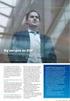 Kvikkguide Send og Motta efaktura bedrift i Nettbank Bedrift Innhold Denne kvikkguiden gir en kort beskrivelse av følgende tjenester: - Send efaktura enkeltvis i Nettbank Bedrift - Motta efaktura enkeltvis
Kvikkguide Send og Motta efaktura bedrift i Nettbank Bedrift Innhold Denne kvikkguiden gir en kort beskrivelse av følgende tjenester: - Send efaktura enkeltvis i Nettbank Bedrift - Motta efaktura enkeltvis
CabinWeb BRUKERDOKUMENTASJON ET SYSTEM UTVIKLET AV DELFI DATA
 CabinWeb BRUKERDOKUMENTASJON ET SYSTEM UTVIKLET AV DELFI DATA Sist oppdatert 18.02.2010 INNHOLD INNHOLD... 1 HVA ER CABINWEB... 2 HVA KAN DU BRUKE CABINWEB TIL?... 3 HVA ER NYTT I CABINWEB VERSJON 2.0...
CabinWeb BRUKERDOKUMENTASJON ET SYSTEM UTVIKLET AV DELFI DATA Sist oppdatert 18.02.2010 INNHOLD INNHOLD... 1 HVA ER CABINWEB... 2 HVA KAN DU BRUKE CABINWEB TIL?... 3 HVA ER NYTT I CABINWEB VERSJON 2.0...
Brukermanual Kreditorweb for purreinkasso-kunder
 Brukermanual Kreditorweb for purreinkasso-kunder Innholdsfortegnelse Pålogging 3 Hjem 3 Byrå med tilgang til flere klienter 5 Profil 5 Melding 7 Inkassolister (faktura klar for overføring til inkasso)
Brukermanual Kreditorweb for purreinkasso-kunder Innholdsfortegnelse Pålogging 3 Hjem 3 Byrå med tilgang til flere klienter 5 Profil 5 Melding 7 Inkassolister (faktura klar for overføring til inkasso)
HR analysen. Ny versjon 2009. Brukermal. Administratorer
 HR analysen Ny versjon 2009 Brukermal Administratorer 1) Som administrator Det første bildet en kommer inn på når en har logget seg inn er: A) Legg merke til den hvite boksen på høyre side der det står
HR analysen Ny versjon 2009 Brukermal Administratorer 1) Som administrator Det første bildet en kommer inn på når en har logget seg inn er: A) Legg merke til den hvite boksen på høyre side der det står
Brukerveiledning. For administrering av nettressursen BRUKERVEILEDNING ADMINISTRATOR
 Brukerveiledning For administrering av nettressursen 1 Som administrator kan du legge til, redigere, fjerne, og gruppere brukere for din barnehage eller skole. Du finner denne funksjonen «innstillinger»
Brukerveiledning For administrering av nettressursen 1 Som administrator kan du legge til, redigere, fjerne, og gruppere brukere for din barnehage eller skole. Du finner denne funksjonen «innstillinger»
Brukerveiledning Visma Bizweb i Visma Global
 Brukerveiledning Visma Bizweb i Visma Global Versjon 2.1 (gjelder versjon 7.50 eller nyere av Visma Global) 16.09.2011 Innholdsfortegnelse Brukerveiledning Visma Bizweb i Visma Global... 3 Hvordan sette
Brukerveiledning Visma Bizweb i Visma Global Versjon 2.1 (gjelder versjon 7.50 eller nyere av Visma Global) 16.09.2011 Innholdsfortegnelse Brukerveiledning Visma Bizweb i Visma Global... 3 Hvordan sette
Teknisk dokumentasjon for integrasjon. mellom SuperOffice og Visma eaccounting
 Teknisk dokumentasjon for integrasjon mellom SuperOffice og Visma eaccounting Inneholder: Standard oppsett kunde Standard oppsett leverandør Standard oppsett prosjekt Standard oppsett opprett ny kunde
Teknisk dokumentasjon for integrasjon mellom SuperOffice og Visma eaccounting Inneholder: Standard oppsett kunde Standard oppsett leverandør Standard oppsett prosjekt Standard oppsett opprett ny kunde
Slå BRUKERVEILEDNING AMESTO BUSINESS SEARCH DATO: 26.03.14
 Slå BRUKERVEILEDNING AMESTO BUSINESS SEARCH DATO: 26.03.14 INNHOLD GENERELT... 3 SØKE ETTER FIRMA... 4 Søkekriterier... 4 Søk... 6 SE PÅ SØKERESULTAT... 7 BEHANDLE SØKERESULTAT... 10 Oppdatere en bedrift
Slå BRUKERVEILEDNING AMESTO BUSINESS SEARCH DATO: 26.03.14 INNHOLD GENERELT... 3 SØKE ETTER FIRMA... 4 Søkekriterier... 4 Søk... 6 SE PÅ SØKERESULTAT... 7 BEHANDLE SØKERESULTAT... 10 Oppdatere en bedrift
Introduksjon til Vega SMB 2012
 Introduksjon til Vega SMB 2012 Side 1 av 15 Introduksjon til Vega SMB Velkommen som bruker av Vega SMB. Klikk på Vega ikonet for å starte Vega SMB første gang. Velg ditt brukernavn og skriv inn passord
Introduksjon til Vega SMB 2012 Side 1 av 15 Introduksjon til Vega SMB Velkommen som bruker av Vega SMB. Klikk på Vega ikonet for å starte Vega SMB første gang. Velg ditt brukernavn og skriv inn passord
Brukerveiledning Faktura
 Brukerveiledning Faktura Innholdsfortegnelse Oppsett faktura... 3 Lag kategori... 3 Lag artikler... 3 Fakturer fra kontakt... 6 Redigere faktura... 9 Slette åpne fakturaer... 11 Lås Faktura / utskrift...
Brukerveiledning Faktura Innholdsfortegnelse Oppsett faktura... 3 Lag kategori... 3 Lag artikler... 3 Fakturer fra kontakt... 6 Redigere faktura... 9 Slette åpne fakturaer... 11 Lås Faktura / utskrift...
Bruksanvisning. for Roundcube webmail. Utseende: Larry. Versjon
 Bruksanvisning for Roundcube webmail Utseende: Larry Versjon 05 11.09.2017 Start en nettleser 3 Pålogging til epost-systemet 3 Innstilling av utseende og norsk språk 3 Skifte av passord 4 Verktøy-linja
Bruksanvisning for Roundcube webmail Utseende: Larry Versjon 05 11.09.2017 Start en nettleser 3 Pålogging til epost-systemet 3 Innstilling av utseende og norsk språk 3 Skifte av passord 4 Verktøy-linja
hypernet Kommunikasjon
 hypernet Kommunikasjon 1 hypernet Kommunikasjon hypernet Kommunikasjon gir brukeren mulighet til å lage og sende SMS- og epostmeldinger til grupper eller enkeltpersoner (elever/lærere/foresatte etc). Kontaktinformasjon
hypernet Kommunikasjon 1 hypernet Kommunikasjon hypernet Kommunikasjon gir brukeren mulighet til å lage og sende SMS- og epostmeldinger til grupper eller enkeltpersoner (elever/lærere/foresatte etc). Kontaktinformasjon
Visma Flyt skole. SMS modul / Meldinger /Epost. 1 SMS og Meldinger, sist oppdatert Visma Flyt Skole
 Visma Flyt skole SMS modul / Meldinger /Epost 1 SMS og Meldinger, sist oppdatert 22.07.2016 Visma Flyt Skole Innhold Aktivering av SMS-tjenesten... 3 Aktivering av SMS på kommunenivå... 3 Tilgang til å
Visma Flyt skole SMS modul / Meldinger /Epost 1 SMS og Meldinger, sist oppdatert 22.07.2016 Visma Flyt Skole Innhold Aktivering av SMS-tjenesten... 3 Aktivering av SMS på kommunenivå... 3 Tilgang til å
Brukerveiledning. Innlogging, profil og firmaopplysninger, opplasting av bilder og innlegging av portfolio. Administrasjonen
 Brukerveiledning Innlogging, profil og firmaopplysninger, opplasting av bilder og innlegging av portfolio Administrasjonen 01.11.2017 Dette dokumentet skal sørge for at alle NIL-medlemmer har en oppdatert
Brukerveiledning Innlogging, profil og firmaopplysninger, opplasting av bilder og innlegging av portfolio Administrasjonen 01.11.2017 Dette dokumentet skal sørge for at alle NIL-medlemmer har en oppdatert
Huldt & Lillevik Lønn 5.0
 Huldt & Lillevik Lønn 5.0 Oppsett av integrasjon med Visma.net. Gjelder fra versjon 5.19.1 mars 2019. Innholdsfortegnelse 1. HURTIGGUIDE FOR Å SETTE OPP INTEGRASJONEN... 2 2. SETTE OPP INTEGRASJON MED
Huldt & Lillevik Lønn 5.0 Oppsett av integrasjon med Visma.net. Gjelder fra versjon 5.19.1 mars 2019. Innholdsfortegnelse 1. HURTIGGUIDE FOR Å SETTE OPP INTEGRASJONEN... 2 2. SETTE OPP INTEGRASJON MED
Brukerforum Vitari Høsten 2013 (11. november)
 Brukerforum Vitari Høsten 2013 (11. november) Autoinvoice og EDI Visma Global Logistikk (Presentert av Hans Jørgen Ulsund og Lars Ruud) Innholdsfortegnelse INNLEDNING OG VELKOMMEN... 3 LITT OM DASHBOARD...
Brukerforum Vitari Høsten 2013 (11. november) Autoinvoice og EDI Visma Global Logistikk (Presentert av Hans Jørgen Ulsund og Lars Ruud) Innholdsfortegnelse INNLEDNING OG VELKOMMEN... 3 LITT OM DASHBOARD...
Visma Lønn. Kom i gang med Visma.net Time
 Visma Lønn Kom i gang med Visma.net Time -1- Innholdsfortegnelse 01/17 Visma Lønn... 3 Grunnleggende felter i Visma Lønn... 3 Synkronisering fra Visma Lønn til Visma.net... 6 Nye ansatte...11 Oversikt
Visma Lønn Kom i gang med Visma.net Time -1- Innholdsfortegnelse 01/17 Visma Lønn... 3 Grunnleggende felter i Visma Lønn... 3 Synkronisering fra Visma Lønn til Visma.net... 6 Nye ansatte...11 Oversikt
KOM I GANG MED SCHENKERS ONLINE BOOKING
 KOM I GANG MED SCHENKERS ONLINE BOOKING Denne manualen er en hjelp til førstegangsbrukere av Schenkers Online Booking Service. Vår online booking service kan brukes til å bestille transport av eksportsendinger
KOM I GANG MED SCHENKERS ONLINE BOOKING Denne manualen er en hjelp til førstegangsbrukere av Schenkers Online Booking Service. Vår online booking service kan brukes til å bestille transport av eksportsendinger
Brukermanual for Norwex Norge AS nettbutikk
 Brukermanual for nettbutikk Innhold 1. Innledning 2. Hvordan handler du som ekstern kunde? 3. Hvordan går du frem for å komme i gang med din nettbutikk? 4. Hva skjer når tilfeldige kunder handler tilknyttet
Brukermanual for nettbutikk Innhold 1. Innledning 2. Hvordan handler du som ekstern kunde? 3. Hvordan går du frem for å komme i gang med din nettbutikk? 4. Hva skjer når tilfeldige kunder handler tilknyttet
VigoVoksen KARRIEREMODULEN Mai 2017
 VigoVoksen KARRIEREMODULEN Mai 2017 Side 2 av 16 INNHOLD Innhold INNHOLD... 1 Oppstart og logg inn... 3 Hovedmeny, menyer og brukeroppsett.... 3 Karrieremodulen... 3 Programdelene i VigoVoksen... 3 Sammenheng
VigoVoksen KARRIEREMODULEN Mai 2017 Side 2 av 16 INNHOLD Innhold INNHOLD... 1 Oppstart og logg inn... 3 Hovedmeny, menyer og brukeroppsett.... 3 Karrieremodulen... 3 Programdelene i VigoVoksen... 3 Sammenheng
Næringslivsregister - registrere din bedrift på Eidsvoll kommunes Innbyggerportål?
 Næringslivsregister - registrere din bedrift på Eidsvoll kommunes Innbyggerportål? Gå inn på: https://www.eidsvoll.kommune.no Her har vi laget en mulighet til å finne et så fullstendig som mulig, næringslivsregister
Næringslivsregister - registrere din bedrift på Eidsvoll kommunes Innbyggerportål? Gå inn på: https://www.eidsvoll.kommune.no Her har vi laget en mulighet til å finne et så fullstendig som mulig, næringslivsregister
Personec Lønn Oppfølging
 Innhold Personec Lønn Oppfølging... 2 Første gangs kjøring... 2 Fraværsoppfølging definisjon... 3 Hjelpetekster... 5 Fraværsarter... 5 Varsling... 7 Ansatte med fravær i dag... 8 Generere fraværsoppfølging
Innhold Personec Lønn Oppfølging... 2 Første gangs kjøring... 2 Fraværsoppfølging definisjon... 3 Hjelpetekster... 5 Fraværsarter... 5 Varsling... 7 Ansatte med fravær i dag... 8 Generere fraværsoppfølging
Senterpartiet - MinSide
 Veiledning til nytt medlemssystem: Senterpartiet - MinSide For å få tilgang til MinSide Logg deg inn på https://minside.sp.no Oppdatert 01.12.2016 MinSide er Senterpartiets nye medlemssystem, og vil overta
Veiledning til nytt medlemssystem: Senterpartiet - MinSide For å få tilgang til MinSide Logg deg inn på https://minside.sp.no Oppdatert 01.12.2016 MinSide er Senterpartiets nye medlemssystem, og vil overta
VIKTIG FØR OPPGRADERING TIL NY VERSJON
 Versjonsbrev Visma Avendo Økonomi 40 versjon 5.1 Oktober 2010 Innhold INNLEDNING 2 VIKTIG FØR OPPGRADERING TIL NY VERSJON 2 NEDLASTING AV NY VERSJON 2 SIKKERHETSKOPIERING 2 TESTFIRMAET 2 NYHETER OG ENDRINGER
Versjonsbrev Visma Avendo Økonomi 40 versjon 5.1 Oktober 2010 Innhold INNLEDNING 2 VIKTIG FØR OPPGRADERING TIL NY VERSJON 2 NEDLASTING AV NY VERSJON 2 SIKKERHETSKOPIERING 2 TESTFIRMAET 2 NYHETER OG ENDRINGER
Visma Business AutoCollect læringsverktøy Hvordan sende Purre-/Inkasso forslag til Visma Collectors
 Visma Business AutoCollect læringsverktøy 3.2.8 Hvordan sende Purre-/Inkasso forslag til Visma Collectors 1 Innholdsfortegnelse Ryddig reskontro 2 Sette Purrefritak eller Inkassofritak på kundenivå 2 Sette
Visma Business AutoCollect læringsverktøy 3.2.8 Hvordan sende Purre-/Inkasso forslag til Visma Collectors 1 Innholdsfortegnelse Ryddig reskontro 2 Sette Purrefritak eller Inkassofritak på kundenivå 2 Sette
Oppsett «Visma Contacts»
 Oppsett «Visma Contacts» Kort implementeringsguide for Visma Global Mer info: https://itunes.apple.com/us/app/visma-contacts/id1050106314?mt=8 Merk: Du kan laste ned appen og prøve demoversjonen uten at
Oppsett «Visma Contacts» Kort implementeringsguide for Visma Global Mer info: https://itunes.apple.com/us/app/visma-contacts/id1050106314?mt=8 Merk: Du kan laste ned appen og prøve demoversjonen uten at
Brukerveiledning for kontaktpersoner i kommuner og fylkeskommuner www.styrevervregisteret.no
 Brukerveiledning for kontaktpersoner i kommuner og fylkeskommuner www.styrevervregisteret.no Noen av illustrasjonene i denne brukerveiledningen er hentet fra det tilsvarende systemet i de kommunale selskapene.
Brukerveiledning for kontaktpersoner i kommuner og fylkeskommuner www.styrevervregisteret.no Noen av illustrasjonene i denne brukerveiledningen er hentet fra det tilsvarende systemet i de kommunale selskapene.
Brukerveiledning Phonero Bedriftsportal Fakturakontroll. Mai 2017
 Brukerveiledning Phonero Bedriftsportal Fakturakontroll Mai 2017 Innholdsfortegnelse Innledning 3 1. Innlogging og krav til nettleser 3 2. Fakturakontroll 4 Navigering 4 Definere regler/profiler 4 Profil-
Brukerveiledning Phonero Bedriftsportal Fakturakontroll Mai 2017 Innholdsfortegnelse Innledning 3 1. Innlogging og krav til nettleser 3 2. Fakturakontroll 4 Navigering 4 Definere regler/profiler 4 Profil-
- Velkommen til klart.no -
 - brukermanual - - Velkommen til klart.no - Velkommen til klart.no Med klart.no får du rask og bedre dialog med kunden samt en mere effektig arbeidsprosess! Ved å benytte klart.no får din bedrift en unik
- brukermanual - - Velkommen til klart.no - Velkommen til klart.no Med klart.no får du rask og bedre dialog med kunden samt en mere effektig arbeidsprosess! Ved å benytte klart.no får din bedrift en unik
Brukerdokumentasjon for Installatør i bruk av. Elektronisk behandling av rettemeldinger
 Brukerdokumentasjon for Installatør i bruk av Elektronisk behandling av rettemeldinger Versjon 1.10 04.09.13 Side 1 av 18 Innholdsfortegnelse INNHOLDSFORTEGNELSE... 2 BRUKERDOKUMENTASJON FOR ELEKTRONISK
Brukerdokumentasjon for Installatør i bruk av Elektronisk behandling av rettemeldinger Versjon 1.10 04.09.13 Side 1 av 18 Innholdsfortegnelse INNHOLDSFORTEGNELSE... 2 BRUKERDOKUMENTASJON FOR ELEKTRONISK
Brukerveiledning Webline Portal for E-post Bedrift/E-post Basis
 Brukerveiledning Webline Portal for E-post Bedrift/E-post Basis Innholdsfortegnelse 1 PÅLOGGING...4 1.1 Ny bruker...6 1.2 Endre bruker...9 1.2.1 Endre produkttype fra E-post basis til E-post bedrift...10
Brukerveiledning Webline Portal for E-post Bedrift/E-post Basis Innholdsfortegnelse 1 PÅLOGGING...4 1.1 Ny bruker...6 1.2 Endre bruker...9 1.2.1 Endre produkttype fra E-post basis til E-post bedrift...10
https://nhh.itslearning.com/
 e-læringssystemet https://nhh.itslearning.com/ Sist oppdatert 08.09.2009 10:07 1 1. Hva er It s Learning? It's Learning er et e-læringssystem hvor du finner elektronisk informasjon om alle våre kurs/studier,
e-læringssystemet https://nhh.itslearning.com/ Sist oppdatert 08.09.2009 10:07 1 1. Hva er It s Learning? It's Learning er et e-læringssystem hvor du finner elektronisk informasjon om alle våre kurs/studier,
Sider for tillitsvalgte
 Sider for tillitsvalgte For å administrere medlemslister og styret i hagelag og regioner, går dere inn på Min side på Hageselskapets hjemmeside http://www.hageselskapet.no/ 1 Logg inn med brukernavn (mobilnummer)
Sider for tillitsvalgte For å administrere medlemslister og styret i hagelag og regioner, går dere inn på Min side på Hageselskapets hjemmeside http://www.hageselskapet.no/ 1 Logg inn med brukernavn (mobilnummer)
- Time webversjon - slik kommer du i gang
 Agro Økonomi - Time webversjon - slik kommer du i gang Agro Time er nå et skybasert timeregistreringsprogram, hvor data lagres på en webserver som Agrodata har ansvar for. Programmet er likevel, inntil
Agro Økonomi - Time webversjon - slik kommer du i gang Agro Time er nå et skybasert timeregistreringsprogram, hvor data lagres på en webserver som Agrodata har ansvar for. Programmet er likevel, inntil
Versjonsbrev. Visma Avendo Økonomi 40, versjon 4.2. Innhold NYHETER... 2 FORBEDRINGER OG ENDRINGER... 3 KONTAKTINFORMASJON... 6.
 Versjonsbrev Visma Avendo Økonomi 40, versjon 4.2 Oktober 2008 I dette versjonsbrevet beskriver vi de nyheter og endringer som har skjedd i versjon 4.2 av Visma Avendo Økonomi 40. Før du oppgraderer til
Versjonsbrev Visma Avendo Økonomi 40, versjon 4.2 Oktober 2008 I dette versjonsbrevet beskriver vi de nyheter og endringer som har skjedd i versjon 4.2 av Visma Avendo Økonomi 40. Før du oppgraderer til
Distribusjon via e-post - oppstart
 Distribusjon via e-post - oppstart Avsenderopplysninger Mottakeropplysninger Egenskaper Blankettype for e-post Forutsetninger Eksempel Kontroll Elektronisk distribusjon av dokumenter betyr at dokumentene
Distribusjon via e-post - oppstart Avsenderopplysninger Mottakeropplysninger Egenskaper Blankettype for e-post Forutsetninger Eksempel Kontroll Elektronisk distribusjon av dokumenter betyr at dokumentene
BAS AUTOSALES. Bruktbiladministrasjon. Brukerveiledning v1.0
 BAS AUTOSALES Bruktbiladministrasjon Brukerveiledning v1.0 Innlogging Gå til nettadressen https://intelsoft.no Du vil se et vindu hvor du angir din e-post og passord Startskjermen Du kan opprette et nytt,
BAS AUTOSALES Bruktbiladministrasjon Brukerveiledning v1.0 Innlogging Gå til nettadressen https://intelsoft.no Du vil se et vindu hvor du angir din e-post og passord Startskjermen Du kan opprette et nytt,
Nasjonalt overvåkingsprogram for rovvilt (www.rovdata.no) Versjon 12.01.2015
 GPS og Rovbase Nasjonalt overvåkingsprogram for rovvilt (www.rovdata.no) Versjon 12.01.2015 Denne instruksen inneholder en beskrivelse av hvordan GPS sporlogger skal overføres til Rovbase 3.0. Sammendrag
GPS og Rovbase Nasjonalt overvåkingsprogram for rovvilt (www.rovdata.no) Versjon 12.01.2015 Denne instruksen inneholder en beskrivelse av hvordan GPS sporlogger skal overføres til Rovbase 3.0. Sammendrag
Hjelp til MV-Login Administrasjon MikroVerkstedet A/S
 Hjelp til MV-Login Administrasjon MikroVerkstedet A/S Dokumentversion: 20130920A 1 Innholdsfortegnelse Forord... 3 Kapittel 1. Aktiver MV-Login administratorkonto... 5 Kapittel 2. Bruk MV-Login Administrasjon...
Hjelp til MV-Login Administrasjon MikroVerkstedet A/S Dokumentversion: 20130920A 1 Innholdsfortegnelse Forord... 3 Kapittel 1. Aktiver MV-Login administratorkonto... 5 Kapittel 2. Bruk MV-Login Administrasjon...
DI-Blankett. Minihefte
 DI-Blankett Minihefte Innhold Skriveroppsett i DI-Business... 2 Utskrift via Windows og DI-Blankettgenerator... 2 Generelt... 2 Felles for standardutskrifter... 3 Blanketter i DI-Business... 4 Valg av
DI-Blankett Minihefte Innhold Skriveroppsett i DI-Business... 2 Utskrift via Windows og DI-Blankettgenerator... 2 Generelt... 2 Felles for standardutskrifter... 3 Blanketter i DI-Business... 4 Valg av
Innføring i BrandMaker Markedsplanlegger https://mp.mam.no. Media Asset Management AS http://www.mam.no
 Innføring i BrandMaker Markedsplanlegger https://mp.mam.no Media Asset Management AS http://www.mam.no Innholdsfortegnelse: Innholdsfortegnelse:... 2 Hva er BrandMaker Markedsplanlegger?... 3 Hva trenger
Innføring i BrandMaker Markedsplanlegger https://mp.mam.no Media Asset Management AS http://www.mam.no Innholdsfortegnelse: Innholdsfortegnelse:... 2 Hva er BrandMaker Markedsplanlegger?... 3 Hva trenger
